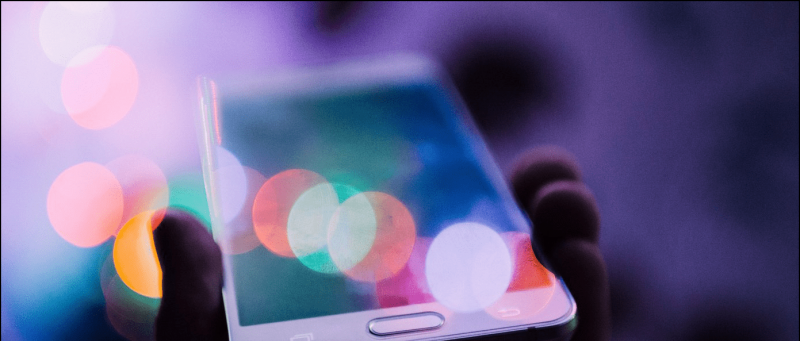Przeczytaj w języku angielskim
Czy ekran dotykowy Twojego iPhone'a nie działa poprawnie? A może masz brudne ręce? Niezależnie od powodu możesz teraz łatwo sterować iPhonem za pomocą prostych poleceń głosowych. W tym artykule opiszemy krok po kroku procedurę sterowania iPhonem za pomocą głosu.
Steruj swoim iPhonem za pomocą głosu
Firma Apple wprowadziła funkcję sterowania głosowego w iOS 13 i uczyniła ją jeszcze lepszą w iOS 14. Możesz go używać do nawigacji i interakcji z urządzeniem, aby dotykać, przesuwać, pisać i nie tylko za pomocą głosu. Obejmuje podstawową nawigację, gesty, dyktowanie, polecenia ułatwień dostępu, a także nawigację po tekście, zaznaczanie, edycję i usuwanie.
usuń stare urządzenia z Google Play
Kroki, aby włączyć sterowanie głosowe na iPhonie (iOS 14)



1] Otwórz Ustawienia na swoim iPhonie.
2] Przewiń w dół i kliknij Dostępność.
jak usunąć moje konto Google z innych urządzeń
3] Kliknij Sterowanie głosowe w obszarze Dostępność.
4] Postępuj zgodnie z instrukcjami wyświetlanymi na ekranie, aby ustawić funkcję.
5] Następnie włącz przełącznik, aby włączyć sterowanie głosowe.
6] ' Hej Siri, włącz sterowanie głosowe Możesz włączyć sterowanie głosowe, mówiąc „.



Po włączeniu możesz sterować urządzeniem za pomocą polecenia. Istniejące polecenia można sprawdzić w Ustawienia> Dostępność> Sterowanie głosowe> Dostosuj polecenia. Tutaj możesz nie tylko modyfikować istniejące polecenia, ale także tworzyć nowe polecenia w oparciu o swój wybór.
IPhone'y z funkcją Face ID mają specjalne ustawienie uwagi. To ustawienie umożliwia słuchanie lub zatrzymywanie w zależności od tego, czy oglądasz wyświetlacz. Ponadto Twój iPhone zasugeruje powiązane polecenia w czasie rzeczywistym, gdy tylko użyjesz tej funkcji.
usunąć urządzenie z mojego konta Google
Wskazówki i porady dotyczące sterowania głosowego w systemie iOS
Aby tymczasowo wyłączyć polecenia głosowe, możesz powiedzieć „Uśpij”. Nie wyłącza funkcji słuchania, ale usypia mikrofon, dopóki nie wybudzisz urządzenia z polecenia. Możesz go aktywować z powrotem, mówiąc „obudź się”.
Aby zatrzymać sterowanie głosowe, wystarczy powiedzieć „wyłącz sterowanie głosowe”, a następnie „dotknij, wykonaj”. Możesz też ręcznie wyłączyć tę funkcję w Ustawieniach ułatwień dostępu.
„Pokaż nazwę” lub „pokaż numer”
Masz problem z interakcją z obiektami na ekranie? Możesz to ułatwić, używając polecenia show name lub show number.


- Jeśli nie jesteś pewien, jaka jest nazwa pozycji, powiedz „pokaż nazwę”, a wyświetli się nakładka z nazwami pozycji. Następnie możesz użyć polecenia, aby wykonać zadania, powiedz „Tap FaceTime”.
- Podobnie, jeśli element nie ma nazwy, możesz powiedzieć „pokaż numer”, aby wyświetlić znacznik numeryczny dla każdego elementu na ekranie. Możesz następnie użyć tych liczb do interakcji z obiektami. Na przykład „Dotknij 1”.
'Pokaż siatkę'
Niektóre interakcje wymagają bardziej precyzyjnych kliknięć. W takim przypadku powiedz „pokaż siatkę”. Spowoduje to wyświetlenie na ekranie nakładki z siatką liczb. Wymówienie liczby powiększy ten obszar siatki i wprowadzi nowy zestaw liczb. Ułatwi ci to wybór elementu.

jak zmienić dźwięk powiadomienia na Androida
Siatki możesz używać podczas przeciągania elementów na ekranie (aby określić, gdzie chcesz je zostawić) lub podczas wykonywania gestów.
Wspólne polecenie sterowania głosowego
- Powiedz „ukryj nazwę”, „ukryj numer” lub „ukryj siatkę”, aby ukryć odpowiednią nakładkę.
- Powiedz „Wróć”, aby wrócić do poprzedniego ekranu. Działa jak przycisk Wstecz.
- Aby powtórzyć czynność, powiedz „powtórz ją”. Możesz także określić, jak często chcesz powtarzać czynność. Na przykład „Wróć”. Powtórz dwukrotnie. '
- Aby wykonać czynność przewijania, powiedz „Przewiń w górę / w dół / w prawo / w lewo”. Możesz też powiedzieć „przewiń na dół” i „przewiń na górę”.
- Kontroluj głośność, mówiąc „zwiększ głośność”, „zmniejsz głośność”, „wycisz dźwięk”, „wyłącz wyciszenie dźwięku”.
- Powiedz „ekran blokady”, aby zablokować urządzenie.
- Powiedz „zrestartuj urządzenie”, aby ponownie uruchomić iPhone'a.
- Steruj muzyką za pomocą „Play Music”, „Pause Music”, „Next Track”, „Previous Track”, „Shuffle Music”.
- Powiedz „wybierz”, aby wybrać numer lub kontakt.
- Inne popularne polecenia to „Otwórz Centrum sterowania”, „Przejdź do strony głównej”, „Nazwa elementu kliknięcia”, „Otwórz nazwę aplikacji”, „Zrób zdjęcie”.
Chodziło o to, jak możesz sterować swoim iPhonem za pomocą sterowania głosowego. Może to być niezwykle przydatne, jeśli ekran dotykowy iPhone'a nie działa lub migocze lub masz brudne ręce i nie możesz dotykać telefonu. Oprócz tego wspomnieliśmy również o kilku wskazówkach i sztuczkach dotyczących sterowania głosowego oraz powszechnie używanych poleceniach głosowych.
Wypróbuj je i daj nam znać w komentarzach o swoich wrażeniach z tej funkcji. Wkrótce więcej porad i wskazówek dotyczących iOS.
Pole komentarzy na Facebooku